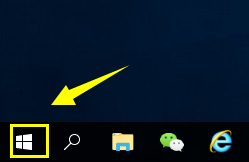台式电脑 连接蓝牙鼠标键盘 windows10系统如何连接蓝牙键盘
更新时间:2023-08-15 10:56:17作者:xiaoliu
台式电脑 连接蓝牙鼠标键盘,随着科技的发展,台式电脑已经成为人们生活和工作中不可或缺的一部分,在使用台式电脑的过程中,有时候我们可能会觉得有线的鼠标和键盘束缚了我们的操作空间。为了解决这个问题,许多人选择使用蓝牙鼠标和键盘来获得更大的灵活性和便利性。而对于安装了Windows10系统的台式电脑用户来说,连接蓝牙键盘是一项必备技能。如何在Windows10系统下连接蓝牙键盘呢?下面我们就来详细介绍一下。
操作方法:
1.在任务栏托盘处点击状态的图标,点击所有设置,找到蓝牙和其他设备。
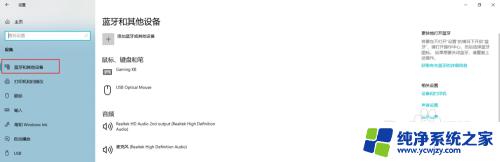
2.选择你需要添加的蓝牙设备,进行链接即可。选择添加的蓝牙键盘/鼠标
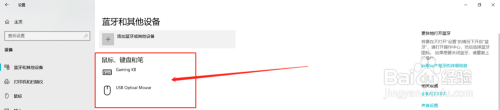
3.如是连接键盘,同时在键盘上按下“蓝牙”图示符号或几个小弯弯类似电波的图标。或者键盘上Fn+Esc键,指示灯开始闪烁,按提示配对输入配对码,配对成功
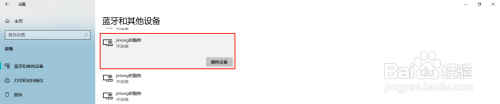
以上就是连接台式电脑蓝牙鼠标键盘的全部内容,如果你遇到这种情况,可以根据这些简单快速的步骤来解决。